Ağa erişim, günümüzde çok yaygın olan bir şeydir. Neredeyse her yerde bir Wi-Fi ağımız olduğunu söyleyebiliriz. Ayrıca çok yaygın olan ve kalitesi artan mobil verilere de güvenebiliriz. Bu da bizi ağa bağlı çok sayıda program kullanmamıza neden oluyor. Birçok uygulama yalnızca İnternet'e sahiplerse çalışır. Şimdi, bazen onların bağlanmasını engellememiz gerekebilir. Veri tüketmek istemiyoruz, olası kötü amaçlı yazılım girişi veya herhangi bir nedenle risk istemiyoruz. Bu yazıda nasıl yapılacağını açıklayacağız bir programın internete bağlanmasını engellemek .
Ağ erişimi olan daha fazla program var
Daha önce kullandığımız uygulamaları düşünürsek, büyük çoğunluğunun ağa erişimi yoktu. Bunları basitçe cep telefonuna veya bilgisayara yükledik ve çevrimdışı çalıştılar. Ancak zaman geçtikçe bu durum değişiyor. Daha fazla bağlantımız, gezinmek için daha fazla seçeneğimiz var ve bu aynı zamanda ihtiyaç duyan yazılım miktarını da artırıyor internete erişmek için .

Örneğin, sosyal ağlar, anlık mesajlaşma veya video akışı oynatma gibi bağlantı gerektiren mobil programlardan bahsediyoruz. Ayrıca bilgisayarda, sunuculara bağlanması gereken uygulamalarla. Ancak gerçek şu ki, şu ya da bu şekilde, büyük çoğunluk bağlantı kurabilir güncellemeleri ve değişiklikleri al .
Ancak bahsettiğimiz tüm bunların da komplikasyonları ve riskleri olduğunu düşünmelisiniz. Bu programların bir İnternet bağlantısı kalıcı olarak. Hatta bazılarının kaynak tüketen dosyaları veya verileri indirmesi gerekebilir. Ayrıca bilgisayar korsanları tarafından saldırılarını başlatmak için kullanılabilirler.
İkincisi, bilgisayarda veya mobil cihazda yüklü bir programımız varsa ve güvenlik açıkları düzeltilmemiş. Siber suçlular, ekipmanımıza erişmek ve gizliliği riske atmak için bundan yararlanabilir.
Bu nedenle, herhangi bir zamanda yapılması gerekebilir blok bir uygulamanın İnternet'e erişimi. Bazı durumlarda bağlanamamaları ve ekipmanın düzgün çalışmasını etkilememesi için bir kural oluşturmamız gerekebilir. Özellikle güvenliği korumak için ama aynı zamanda Wi-Fi ile bağlı olmadığımız durumda mobil veri tüketmek istemiyorsak da dikkate alınması gereken bir şeydir.
Windows güvenlik duvarı ile İnternet erişimini engelleyin
Ağa bağlanamayan bir program yapabiliriz. Bu, bahsettiğimiz gibi sorunların önlenmesine yardımcı olabilir. Bunu yapmak için bazı basit adımlar atabiliriz. Hem bilgisayarda hem de cep telefonunda uygulayabiliriz. Yazılım yine de bilgisayara yüklenecek, ancak ağa bağlanamayacak.
In Windows 10 günümüzde en yaygın kullanılan masaüstü işletim sistemi olan yerleşik güvenlik duvarı. Çok basit ve sadece bir dizi adım atmanız gerekiyor. Diğer sürümler ve işletim sistemleriyle de yapabilsek de, bu güvenlik duvarına odaklanacağız.
Mantıksal olarak yapmamız gereken ilk şey güvenlik duvarına gitmektir. Bunu yapmak için Başlat'a gidiyoruz, Denetim Masası yazıyoruz ve Sistem ve güvenlik bölümüne gidiyoruz. Daha sonra bir dizi seçenek görünecek ve bizi ilgilendiren Windows Defender Güvenlik Duvarı . Açıyoruz.
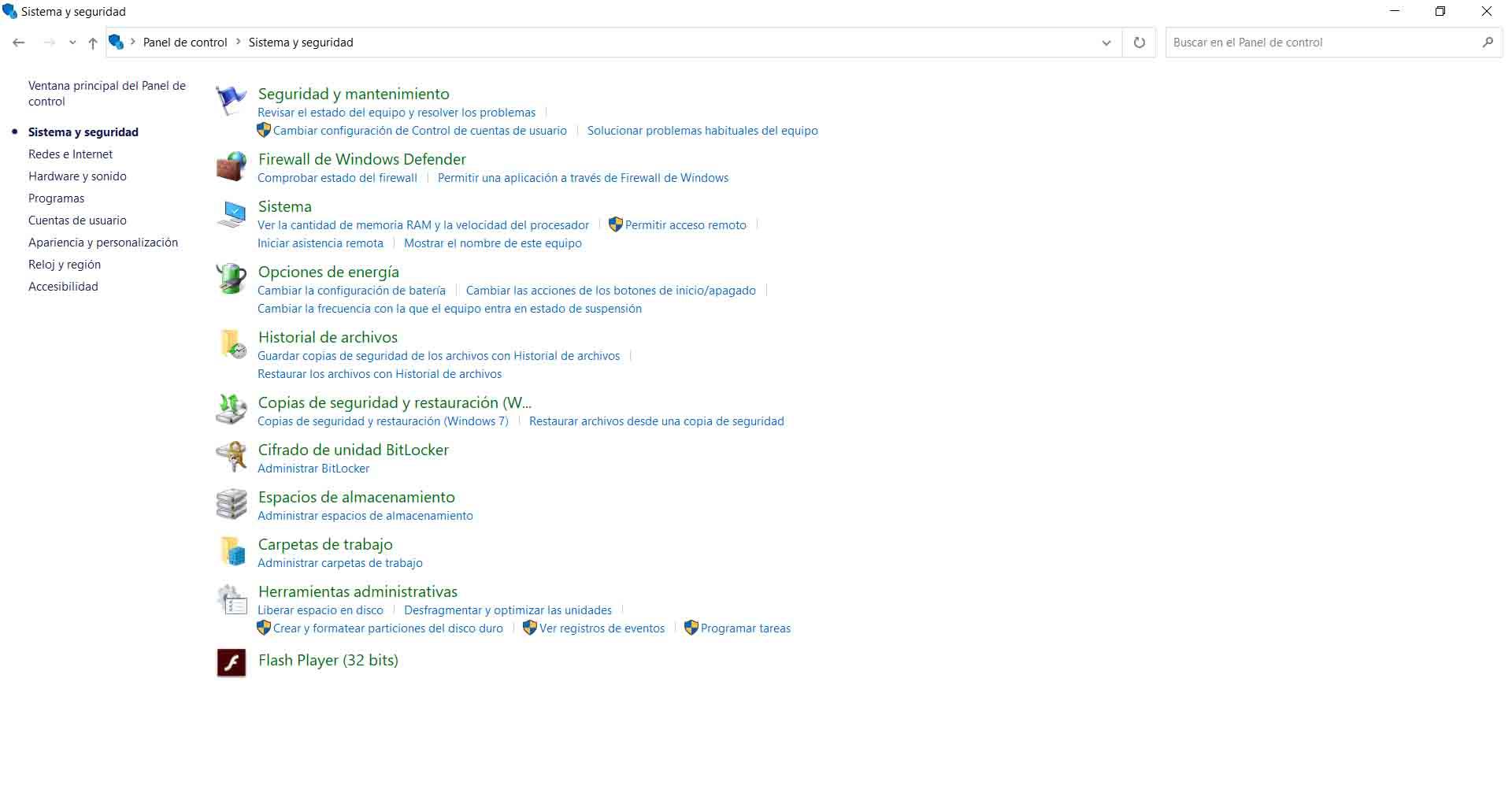
Buraya geldiğimizde gitmeliyiz Gelişmiş Ayarlar . Diyaloğu ve erişimi kabul etmeliyiz.
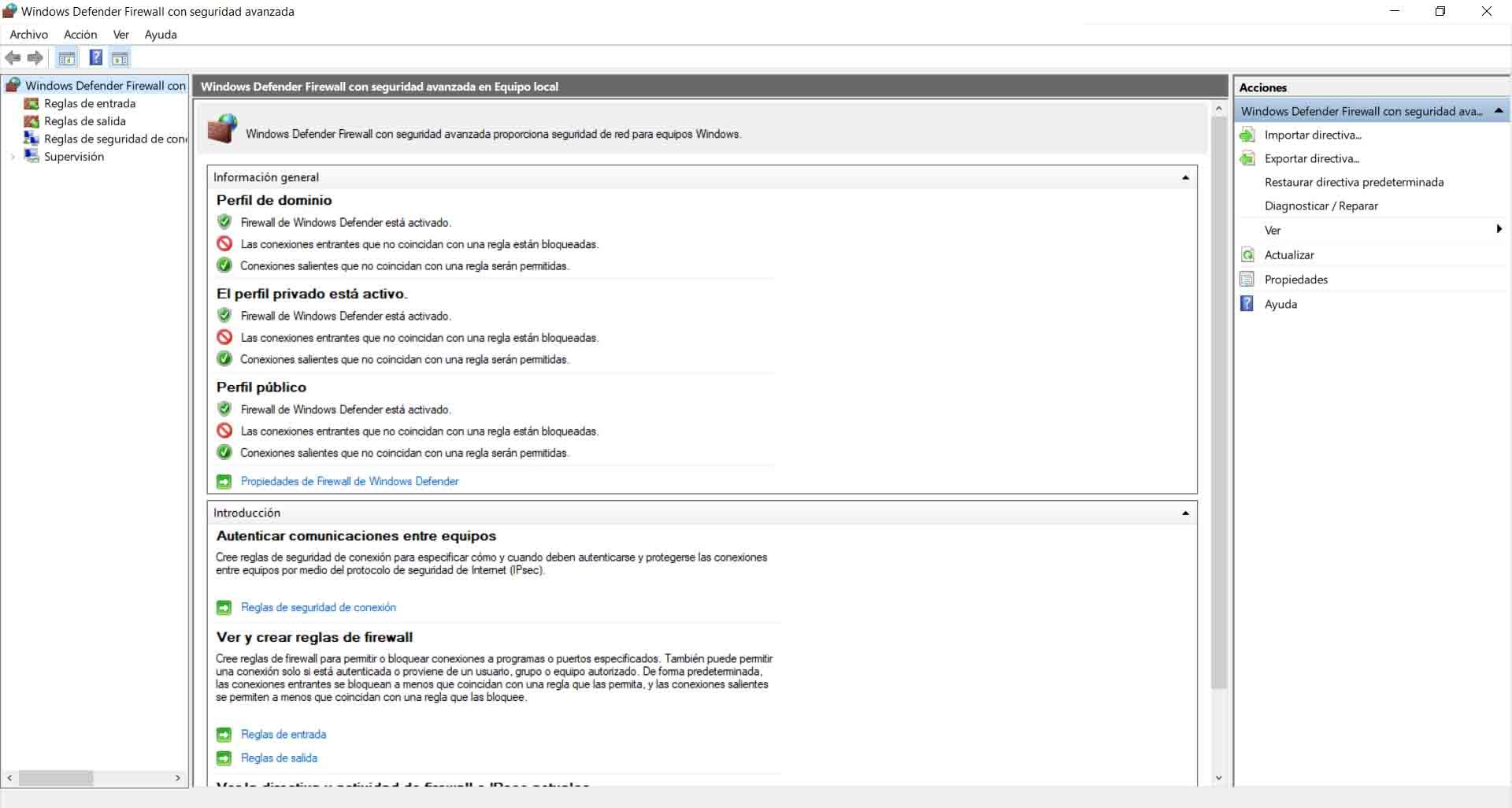
Yukarıdaki resimde gördüğümüz gibi bir pencere açılacaktır. Vermek zorundayız Çıkış Kuralları Solda göreceğimiz ikinci seçenek budur.
Sağ tarafta şimdi göreceğiz Action Menü. Bize farklı seçenekler gösteriyor ve bunlardan biri Yeni kural . Bizi ilgilendiren budur. Aşağıda gördüğümüz gibi yeni bir pencere görüntülemek için oraya tıklamamız gerekiyor.
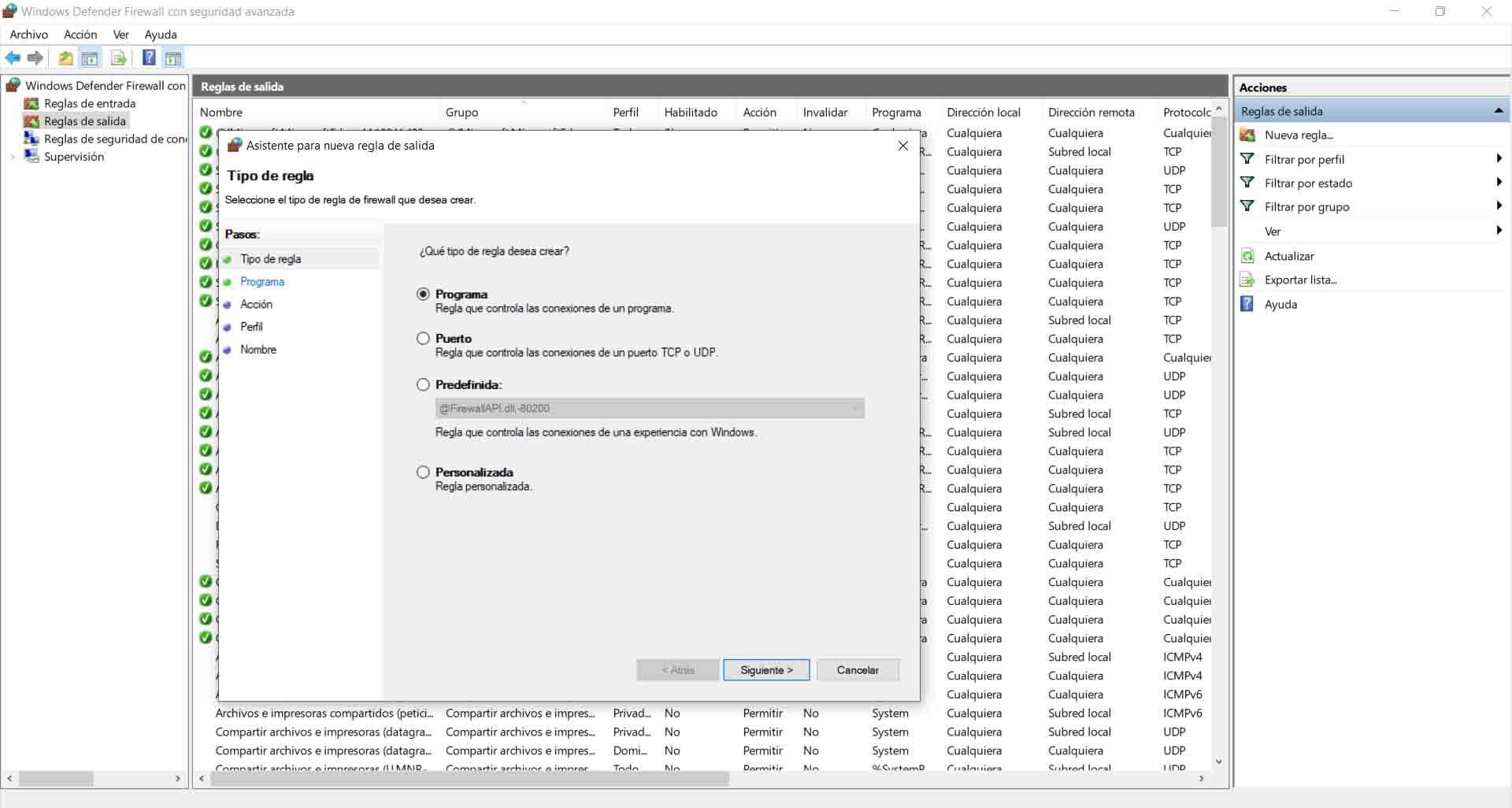
Orada bizi ilgilendiren seçeneği işaretlemeliyiz. Bizim durumumuzda, yapmak istediğimiz şey bir programın ağa bağlanmasını engellemektir. Bu nedenle, ilk seçeneği işaretli tutacağız. Programı . Belirli bir bağlantı noktasını da engelleyebilirdik, ancak aradığımız bu değil.
Bir sonraki adımda tüm programları engelleyebilir veya tek bir uygulama seçebiliriz. İkincisi, yapmaya çalıştığımız şeydir. Bu nedenle bunun kutusunu işaretliyoruz programın yolu . Böylece tam olarak hangisiyle ilgilendiğimizi seçebiliriz.
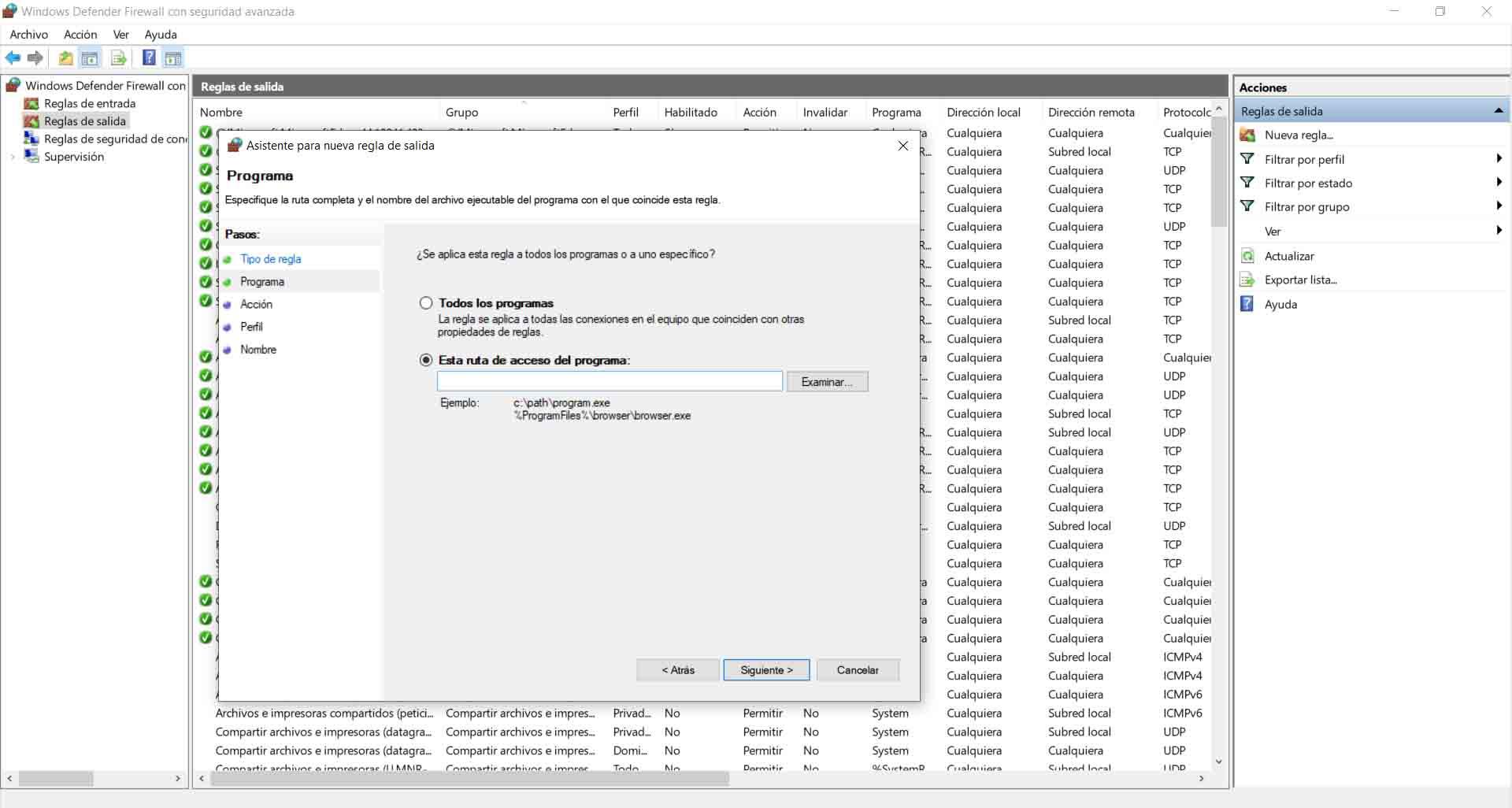
Örneğin, şu yola gidebiliriz Skype, Firefox veya ağa erişimi olan diğer herhangi bir uygulama kurulur. O rotayı seçiyoruz ve Next'e tıklıyoruz.
Bir sonraki pencerede üç seçenek göreceğiz: Bağlantıya izin ver, Güvenli ise bağlantıya izin ver ve Bağlantıyı engelle . İkincisi ile ilgileniyoruz. Bu şekilde o programın internete bağlanmasını engelleyebiliriz. Görselde gördüğümüz gibi işaretlemeliyiz ve tekrar İleri'ye tıklıyoruz.
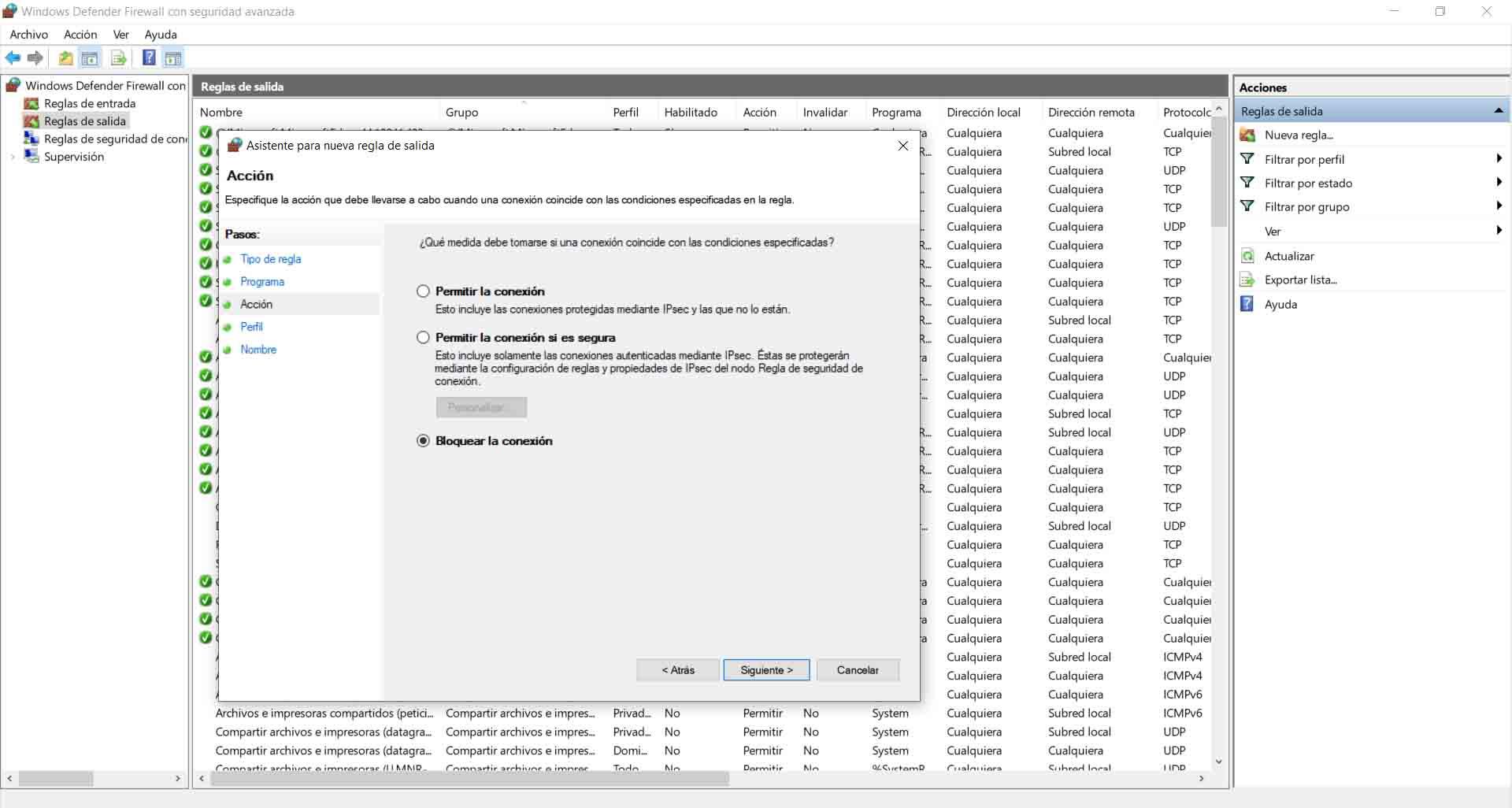
Ayrıca bize soracak bu kural ne zaman uygulanmalı biz yaratıyoruz. Örneğin, bilgisayar genel veya özel bir ağa bağlandığında bunu yapabiliriz. Bizi ilgilendiren şeyleri seçeriz veya üç seçeneği işaretli bırakırız, böylece her zaman harekete geçer.
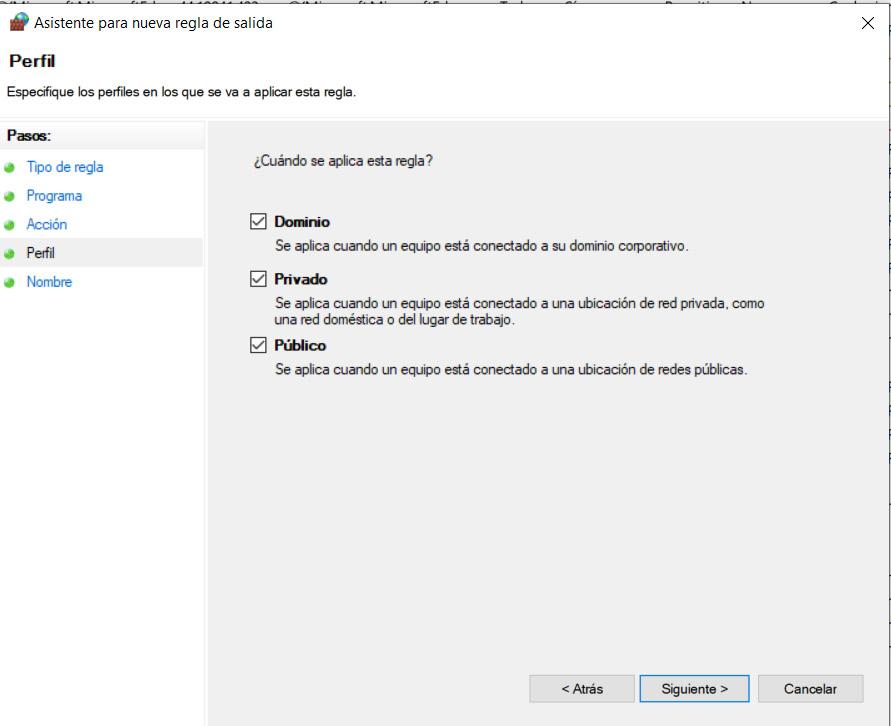
Daha sonra, sadece vermek için kalacaktı o yeni kural kolayca tanımlamak için bir isim ve hepsi bu. Değişiklikler uygulanmalıydı ve bu programın artık İnternet erişimi olmayacaktı. Bu, herhangi bir zamanda mantıksal olarak iptal edebileceğimiz bir şeydir. Windows güvenlik duvarı kurallarına geri dönmemiz ve yarattığımız şeyi değiştirmemiz veya doğrudan ortadan kaldırmamız gerekir.
Hepimizin bilgisayarımıza yüklediği Windows güvenlik duvarı ile bir programın internete bağlanmasını nasıl engelleyeceğimizi anlattık. Microsoft işletim sistemi. Ancak, diğer güvenlik duvarlarıyla da yapabileceğimiz bir şey. Süreç benzer olacaktır ve bu türden hem ücretsiz hem de ücretli, İnternet bağlantımız üzerinde daha fazla kontrole sahip olabileceğimiz ve ağa erişimi olan veya olmayan birçok program olduğu da unutulmamalıdır.